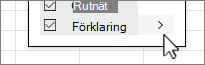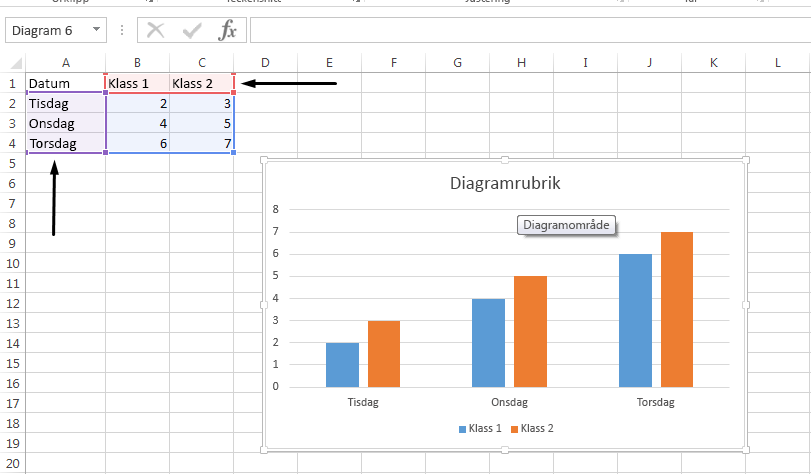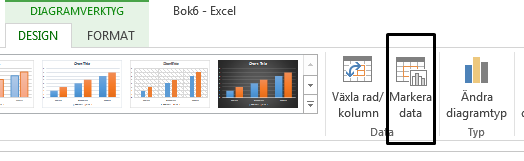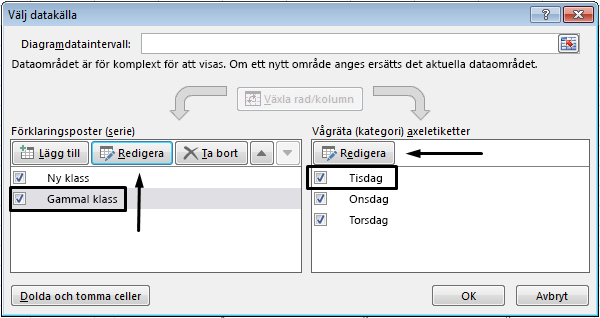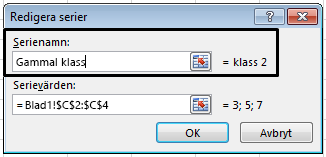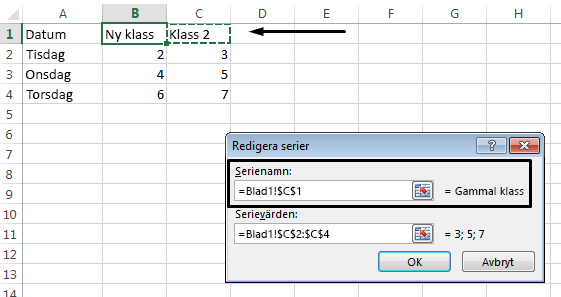När du skapar ett diagram i Excel används informationen i cellen ovanför varje kolumn eller rad med data som förklaringsnamn. Du kan ändra förklaringsnamn genom att uppdatera informationen i de här cellerna, eller så kan du uppdatera standardförklaringsnamnet med hjälp av Välj data.
Obs!: Om du skapar ett diagram utan att använda rad- eller kolumnrubriker används standardnamn i Excel, med början från ”Serie 1”. Du kan läsa mer om hur du skapar ett diagram och får rätt formatering för dina rader och kolumner.
I den här artikeln
Visa förklaringen i diagrammet
-
Markera diagrammet, klicka på
-
Valfritt. Välj pilen> till höger om Förklaring för alternativ för var förklaringen ska infogas i diagrammet.
Ändra namnet på förklaringen i Excel-data
-
Markera den cell i arbetsboken som innehåller det förklaringsnamn som du vill ändra.
Tips: Du kan först klicka på diagrammet så att du ser vilka celler i dina data som ingår i förklaringen.
-
Skriv det nya förklaringsnamnet i den markerade cellen och tryck på RETUR. Förklaringsnamnet i diagrammet uppdateras till det nya namnet.
-
I vissa diagram, till exempel grupperade kolumner, används även cellerna till vänster om varje rad som förklaringsnamn. Du kan redigera sådana förklaringsnamn på samma sätt.
Ändra namnet på förklaringen med Välj data
-
Markera diagrammet och välj Välj data på fliken Diagramdesign.
-
Välj det förklaringsnamn du vill ändra i dialogrutan Välj datakälla och välj Redigera.
Obs!: Du kan uppdatera namnen Förklaringsposter och Axeletikett från den här vyn, och flera redigeringsalternativ kan vara tillgängliga.
-
Skriv ett förklaringsnamn i textrutan Serienamn och klicka på OK. Förklaringsnamnet i diagrammet ändras till det nya namnet.
Obs!: Det är bara förklaringsnamnen i diagrammet som ändras, inte data i dina celler. Du kan också markera en annan cell i dina data och använda den som förklaringsnamn. Klicka i textrutan Serienamn och markera cellen i dina data.